救急神器U盘安装系统教程图解
- 分类:U盘教程 回答于: 2023年10月19日 16:27:43
电脑中存储着大量的个人信息,如账号密码、浏览记录、文档、图片等。重装系统可以将这些个人信息完全清除,避免个人信息泄露的风险。使用电脑系统安装教程u盘,可以避免光盘安装的繁琐操作,减少安装时间,让安装更加快捷方便。让我们三步拆解出u盘装系统图解流程。
工具/原料:
系统版本:win系统
品牌型号:联想IdeaPad U410
软件版本:口袋装机 v3.1.329.319&大白菜装机
方法/步骤:
方法一:借助口袋装机工具u盘重装win7系统
1、下载口袋装机
我们首先需要在电脑上下载安装口袋装机工具软件,鼠标点击U盘重装系统。
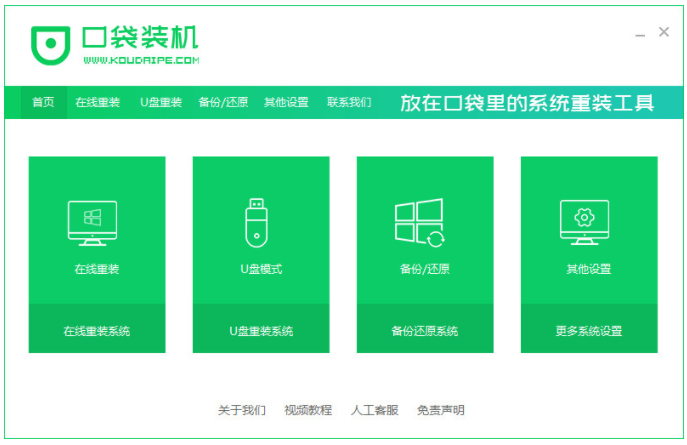
2、制作启动盘
将u盘插入电脑借口中,准备制作u盘启动盘,点击开始制作即可。

3、制作系统
选择本次需要安装的系统版本,点击开始制作。

4、耐心等待
当我们的装机软件提示是否备份了U盘内的资料,点击确定即可。下载系统资料过程中,耐心等待即可。


5、启动热键
提示启动盘制作成功之后,接着再拔出U盘,快速预览,需要记住自己电脑型号的启动热键。

6、重启
重启电脑之后,系统加载文件过程中,耐心等待。

7、部署成功,再次重启。
耐心等待系统安装完成,部署完成后,点击立即重启电脑。


8、重装成功
耐心等待,电脑系统启动后直至进入桌面即说明u盘装系统完成。

方法二:大白菜u盘装系统
一、准备工作
U盘:至少需要8GB以上的空间,最好选择质量好、速度快的品牌。大白菜U盘装机工具:可以从大白菜官网下载并安装。

二、制作U盘安装盘
插入U盘后,打开大白菜U盘装机工具,选择“Win10系统”,点击“制作启动盘”。

点击“浏览”按钮选择Win10系统镜像所在的位置,然后点击”或者保存在电脑中除C盘以外的其他分区中,制作完成后,会提示"制作成功",点击"退出"即可。

3.设置电脑开机启动在电脑开机时按下Del或F2等键进入BIOS设置,找到“Boot”选项卡,将U盘设为第一启动项,保存并退出。


四、安装Win10系统
重启电脑,U盘启动后选择“安装Windows10”。

按照提示进行系统安装,注意选择系统安装分区和安装类型(推荐选择"自定义安装");安装过程中可能需要输入系统激活码,可以跳过,待系统安装完成后再进行激活。等待自动安装并重启,拔掉U盘,软件会自动运行,等进入到新的win10系统桌面代表重装成功。

方法二:大白菜官网一键u盘装系统win7
首先下载安装大白菜装机大师并打开,系统检测完成后点击下一步。
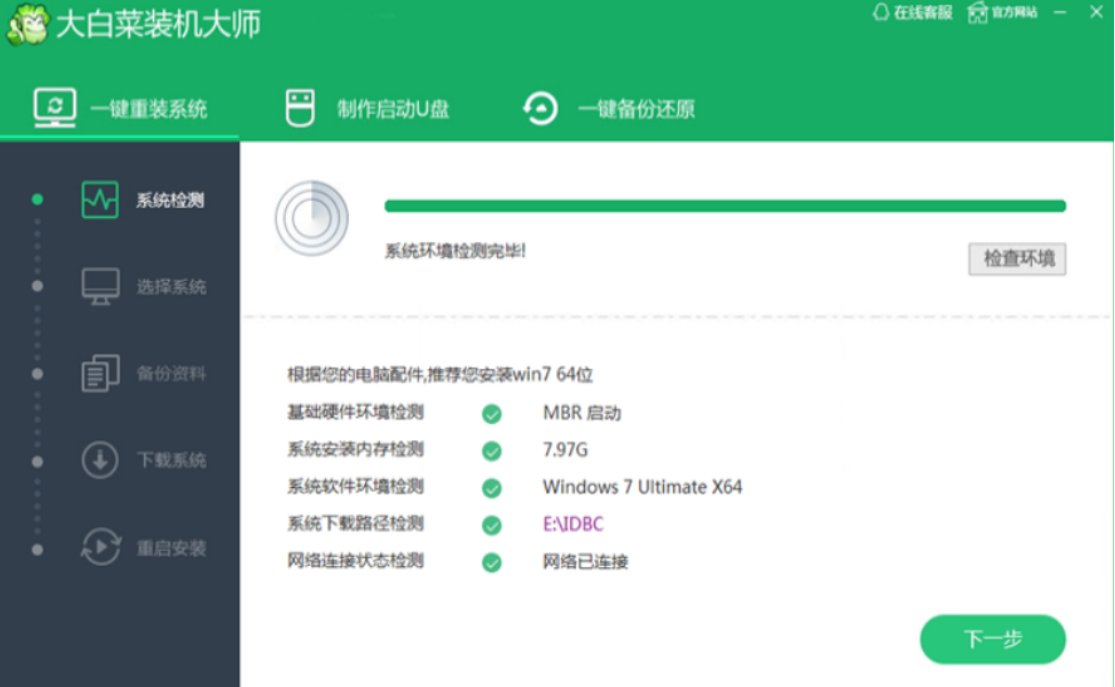
2、选择需要安装的系统,点击“选择系统”。

3、然后等待下载,系统下载完成后会自动安装系统。

4、等自动重启进入pe内装机,等待安装完成进入系统界面就可以了。

总结:
大白菜装机和口袋装机很多网友体验完表示实用性很强,强烈推荐使用。
 有用
26
有用
26


 小白系统
小白系统


 1000
1000 1000
1000 1000
1000 1000
1000 1000
1000 1000
1000 1000
1000 1000
1000 1000
1000 1000
1000猜您喜欢
- lenovo笔记本u盘装系统找不到u盘该怎..2021/07/23
- 联想bios设置u盘启动顺序的详细步骤..2022/04/24
- 金士顿U盘驱动程序下载最新版..2023/11/17
- 电脑没有u盘怎么重装系统2021/09/10
- u盘在电脑上读不出来怎么办..2020/11/14
- U盘恢复:快速恢复丢失数据的有效方法..2024/04/26
相关推荐
- 小白pe系统怎么重装系统2021/12/15
- 演示东芝bios设置u盘启动教程..2019/04/03
- u盘组装步骤图解2020/08/21
- u盘重装系统步骤和教程2022/09/12
- 如何启动u盘重装系统2022/10/26
- 从u盘启动重装系统2022/12/19














 关注微信公众号
关注微信公众号



